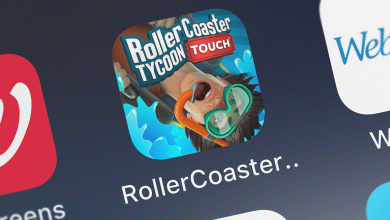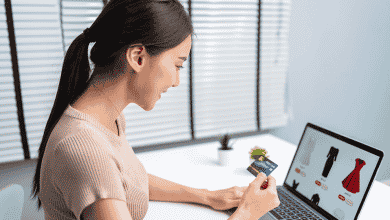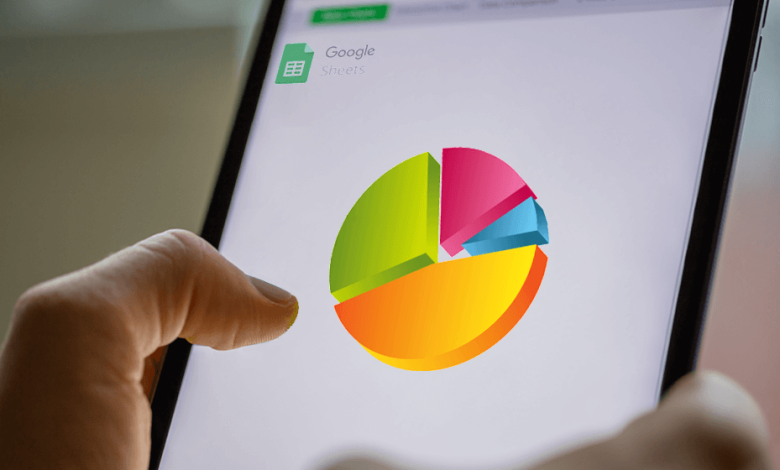
Si trabaja con grandes cantidades de datos, puede crear gráficos circulares con frecuencia. Los gráficos circulares son herramientas útiles para presentar datos complejos a todo tipo de audiencias. También hay una manera fácil de crearlos en Hojas de cálculo de Google.
Hojas de cálculo de Google, un programa gratuito alojado en la nube, facilita a los usuarios la creación de gráficos circulares sin gastar mucho tiempo y esfuerzo.
Cómo crear un gráfico circular en hojas de cálculo de Google
Para poder comenzar a hacer gráficos circulares en Hojas de cálculo de Google, primero debe asegurarse de haber recopilado todos los datos que necesita para visualizar. Crear un gráfico circular en Hojas de cálculo de Google toma solo unos minutos después de que haya terminado con sus datos.
Echemos un vistazo más de cerca a todos los pasos necesarios para hacer su propio gráfico circular en Hojas de cálculo de Google.
1. Insertar rango de datos
El primer paso es insertar todos los datos en Google Sheets. Debe insertar los datos en forma de un conjunto de tablas.
2. Haga clic en el gráfico
Después de agregar datos, haga clic en la pestaña Insertar en la parte superior. Le dará la opción de seleccionar el gráfico. Haga clic en esta opción.
3. Haga clic en el gráfico circular en el editor de gráficos
Al hacer clic en el gráfico, la barra lateral del Editor de gráficos aparecerá a la derecha. Desplácese hacia abajo y haga clic en el gráfico circular.
4. Seleccione los datos y aparecerá su gráfico circular
Finalmente, seleccione toda la serie de datos. Simplemente arrastre el mouse sobre el rango de datos mientras continúa haciendo clic con el botón izquierdo. Su gráfico circular aparecerá en Hojas de cálculo de Google.
Cómo hacer un gráfico circular 3D en Google Sheets
Si se pregunta cómo hacer un gráfico de líneas en Hojas de cálculo de Google, puede beneficiarse creando un gráfico circular 3D. Los gráficos circulares en 3D son una gran opción para mejorar la apariencia de los gráficos circulares.
Los gráficos circulares en 3D, también conocidos como gráficos circulares en perspectiva, se prefieren por razones estéticas. En los últimos años, la mayoría de los usuarios han preferido esta opción al gráfico circular estándar.
Estos son los pasos para hacer un gráfico circular 3D en Hojas de cálculo de Google.
1. Abra el editor de diagramas
Seleccione su serie de datos y haga clic en la opción Insertar en la parte superior. Esto le permitirá elegir las opciones del gráfico. Haga clic en él para abrir la barra lateral del editor de diagramas.
2. Personaliza tu gráfico circular
En el editor de diagramas, haga clic en la pestaña Personalizar. A continuación, haga clic en la opción Estilo de gráfico. Aquí encontrará opciones para convertir el gráfico en gráfico 3D. Selecciónelo y su gráfico circular 3D aparecerá en la hoja de cálculo.
Cómo hacer un gráfico circular con porcentajes en Hojas de cálculo de Google
Los gráficos circulares son una gran herramienta para visualizar muchas categorías diferentes de datos. Una de esas categorías son los porcentajes. Esta es una categoría clave para los dueños de negocios que necesitan presentar datos de manera estadística.
Aquí se explica cómo hacer un gráfico circular con porcentajes en Hojas de cálculo de Google.
1. Ingrese al editor de gráficos
Seleccione la serie de datos y haga clic en la pestaña Insertar en la parte superior. A continuación, haga clic en el gráfico para abrir las opciones del editor de gráficos.
2. Personaliza tu gráfico circular
En el editor de diagramas, haga clic en la pestaña Personalizar. Luego seleccione la opción de etiqueta de corte. Haga clic en el porcentaje y su gráfico circular comenzará a reflejar el porcentaje.
Cómo personalizar gráficos circulares en hojas de cálculo de Google
Una de las mejores cosas de Google Sheets, a diferencia de otros programas, es la cantidad de opciones de personalización que tiene para ofrecer a los usuarios. Los usuarios que quieran saber cómo hacer gráficos de barras en Google Sheets lo encontrarán muy fácil de usar. Las pestañas personalizadas en el editor de diagramas permiten a los usuarios diseñar diagramas de la forma que deseen.
Aquí se explica cómo personalizar un gráfico circular en Hojas de cálculo de Google.
1. Ir al editor de diagramas
Para poder personalizar el gráfico, debe seleccionar la serie de datos y hacer clic en la pestaña «Insertar». Allí, debe hacer clic en la opción de gráfico, que abrirá el panel del editor de gráficos a la derecha. El editor de diagramas tiene una pestaña personalizada.
2. Personaliza tu gráfico
En la pestaña Personalizar, encontrará muchas opciones para explorar. Desde elegir un color de borde hasta elegir un estilo de fuente diferente, encontrará opciones cuando haga clic en Personalizar en Hojas de cálculo de Google.
Cómo editar ejes y títulos de gráficos circulares
Cuando se trata de visualización de datos, los ejes y los títulos juegan un papel vital. Para que su gráfico circular sea más descriptivo, tiene la opción de editar los ejes y los títulos del gráfico. Hay algunos pasos simples a seguir.
1. Ve a la pestaña personalizada
El primer paso es seleccionar toda la serie de datos y hacer clic en Insertar. Luego debe hacer clic en la opción de gráfico, que abrirá el editor de gráficos. Allí encontrarás la pestaña «Personalizar».
2. Edita tus ejes y títulos
En la pestaña Personalizar, encontrará opciones para los títulos de gráficos y ejes. Al hacer clic en él, aparecerá un menú desplegable. Puede editar el texto del título y los ejes aquí.
Cómo cambiar el rango de datos de un gráfico circular en Google Sheets
En la pestaña Personalizar, también puede cambiar el rango de datos del gráfico circular.
Estos son los sencillos pasos a seguir.
1. Vaya a la pestaña Configuración
Seleccione su rango de datos y haga clic en Insertar para abrir el editor de gráficos. Allí, ve a la opción de configuración.
2. Seleccione el rango de datos
En la pestaña Configuración, encontrará la opción Rango de datos. Haga clic en él y cambie el rango de datos.
Cómo editar etiquetas de gráficos circulares en hojas de cálculo de Google
Para modificar las etiquetas de los gráficos circulares, debe realizar un paso simple.
1. Ingrese al editor de gráficos
Seleccione su rango de datos, haga clic en Insertar y elija Gráfico. Esto abrirá el editor de diagramas. En el editor de gráficos, seleccione la barra de configuración donde encontrará las opciones de etiquetado. Haga clic en él para editar la etiqueta.
Cómo agregar agujeros de dona en un gráfico circular
Otra forma de animar un gráfico circular es agregar un gráfico de anillos. El estilo de gráfico de anillos es popular porque hace que los datos se vean más únicos. En Hojas de cálculo de Google, puede determinar el tamaño del gráfico de anillos.
Esta es una manera fácil de agregar un gráfico de anillos en Hojas de cálculo de Google.
1. Vaya a la pestaña Personalizado
Abra el editor de diagramas y seleccione la pestaña Personalizar. Haga clic en Opciones de gráfico circular y seleccione Barra de agujeros de anillos. Allí podrá elegir el tamaño del orificio del anillo para su gráfico circular.
Cómo modificar un gráfico circular único
A veces, es posible que desee resaltar ciertos puntos de datos en un gráfico circular. Para ello, puede intentar modificar un único gráfico circular. Así es como se soluciona esto:
1. Vaya a la pestaña Personalizado
Seleccione toda la serie de datos y haga clic en Insertar. A continuación, haga clic en el gráfico. Esto abrirá el editor de diagramas. Abra la pestaña Personalizado.
2. Edite el gráfico circular
A continuación, haga clic en la opción Pie Slice. Aquí, puede usar el menú desplegable para seleccionar gráficos circulares individuales que se pueden editar.
Usos y beneficios de los gráficos circulares de Google Sheets en los negocios
Como propietario de un negocio, a menudo necesita presentar datos en un formato fácil de entender. Aquí es donde los gráficos circulares de Google son útiles. Con Hojas de cálculo de Google, puede convertir un gráfico circular en una poderosa herramienta para visualizar datos.
Si bien hay una variedad de herramientas y programas disponibles en la actualidad para crear el estilo de gráficos que desee, hay algunos beneficios obvios al usar Hojas de cálculo de Google.
Aquí hay cuatro razones por las que debería considerar Google Sheets la próxima vez que cree un gráfico circular o considere cómo hacer un diagrama de Gantt en Google Sheets.
- Comparte con el equipo: Dado que Google Sheets está alojado en la nube, permite que varios usuarios accedan a él simultáneamente. Esto significa que varios usuarios pueden trabajar en el mismo gráfico circular para ahorrar tiempo y recursos.
- Gratis de usar: Otro beneficio importante es la disponibilidad gratuita de Hojas de cálculo de Google. Este es un gran beneficio para las pequeñas empresas que buscan ahorrar dinero al hacer gráficos circulares.
- Varias opciones para personalizar y editar el gráfico: Hojas de cálculo de Google ofrece muchas funciones de personalización. Esto incluye elegir tamaños de fuente, colores de bordes de gráficos y más para representar sus datos de la manera que desee.
- Interfaz amigable: A pesar de todas las características geniales, Hojas de cálculo de Google tiene una interfaz simple que cualquiera puede dominar.
Imagen: Depositphotos